Uwaga! W celu poprawnego skonfigurowania Zapory należy zalogować się do systemu operacyjnego jako jego administrator
W celu uruchomienia zapory Windows, w zależności od wersji systemu operacyjnego, należy wykonać następujące czynności:
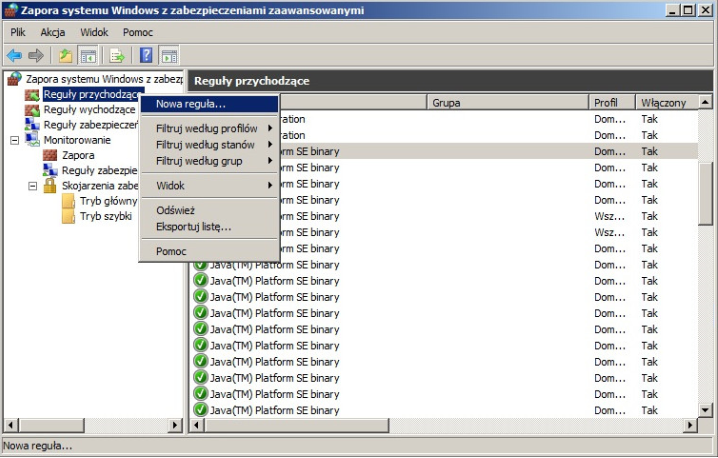
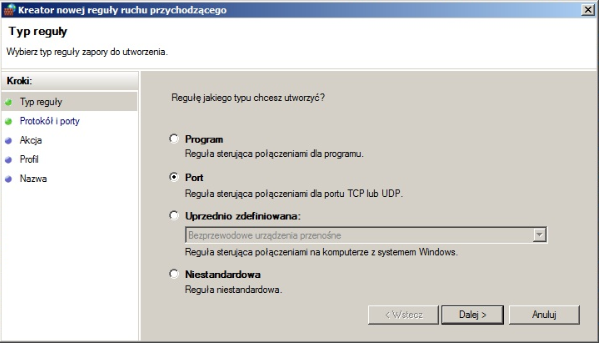
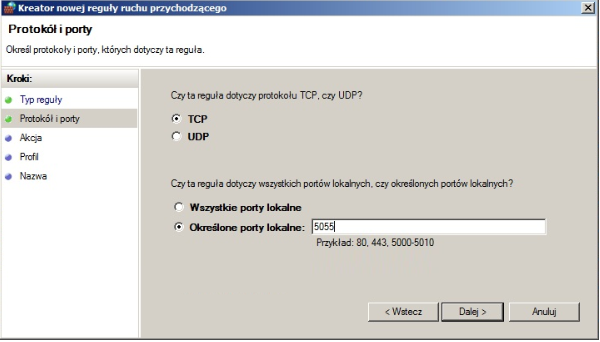
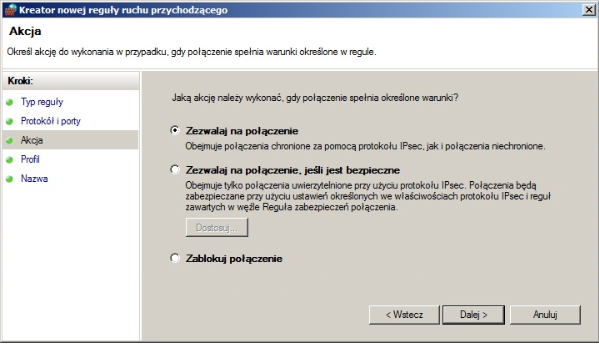
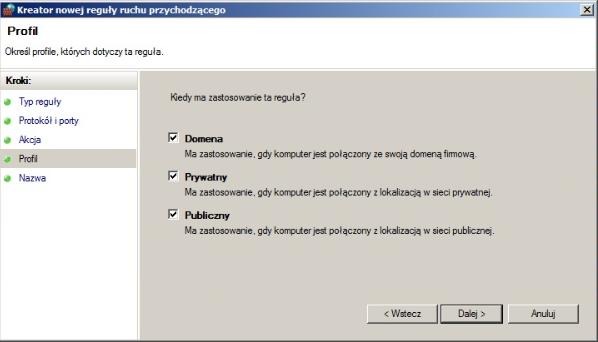
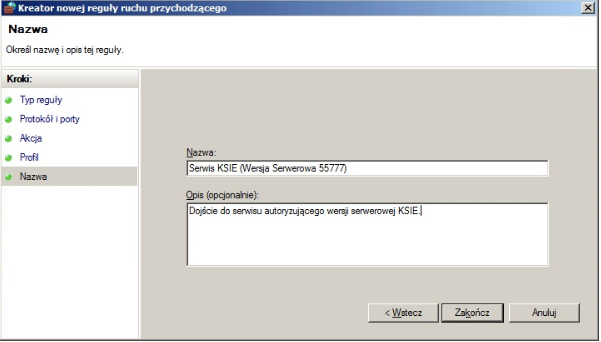
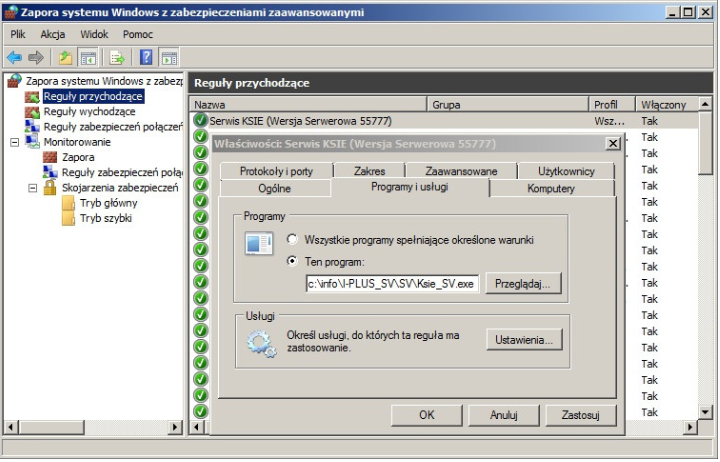
Copyrights 2017: www.millenium.pl